电脑中打开不了windows installer服务的处理技巧
系统软件是指控制和协调计算机及外部设备,支持应用软件开发和运行的系统,是无需用户干预的各种程序的集合,主要功能是调度,监控和维护计算机系统;负责管理计算机系统中各种独立的硬件,使得它们可以协调工作。系统软件使得计算机使用者和其他软件将计算机当作一个整体而不需要顾及到底层每个硬件是如何工作的。
在电脑中遇到无法启动Windows installer服务提示“不能访问windows installer服务,可能是你在安全模式下运行windows”,那么,遇到这问题该如何来处理呢?现在,一起来看下文:无法启动Windows installer服务的解决方法。
第一步:制作一个installer.reg注册表文件并添加到注册表中。步骤如下:
1、打开记事本,把下列内容复制到记事本中;
Windows Registry Editor Version 5.00
[HKEY_LOCAL_MACHINESYSTEMCurrentControlSetServicesMSIServer]
"ImagePath"=-
"ImagePath"=hex(2):25,00,53,00,79,00,73,00,74,00,65,00,6d,00,52,00,6f,00,6f,00,
74,00,25,00,5c,00,53,00,79,00,73,00,74,00,65,00,6d,00,33,00,32,00,5c,00,6d,
00,73,00,69,00,65,00,78,00,65,00,63,00,2e,00,65,00,78,00,65,00,20,00,2f,00,
56,00,00,00
2、点击记事本左角上的文件,在下拉菜单中点击:另存为;
3、在打开的另存为窗口,点击:桌面,在文件名(N)栏中输入installer.reg,点击:保存;
4、回到系统桌面,左键双击:installer.reg文件,在弹出的注册表编辑器的询问对话框中点击:是(Y);
5、此时又弹出一个提示对话框,installer.reg注册表文件已成功添加到注册表中。我们点击:确定。
第二步:在安全模式下执行msiexec /regserver命令。
1、重启电脑,开机按F8进入安全模式,点击开始 - 运行输入CMD,打开管理员命令提示符窗口;
2、在打开的管理员命令提示符窗口,输入msiexec /regserver,回车,重新启动电脑。
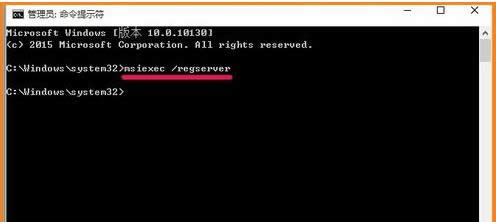
第三步:执行MSIEXEC /UNREGISTER 和 MSIEXEC /REGSERVER的CMD命令。
1、电脑重新启动以后,点击开始 - 运行输入:MSIEXEC /UNREGISTER,回车;
再点击开始- 运行输入MSIEXEC /REGSERVER,回车。(执行这两个命令可能都没有什么反应,不要管它。)
第四步:启动Windows Installer服务。
1、点击开始 - 运行输入services.msc,回车,打开本地服务;
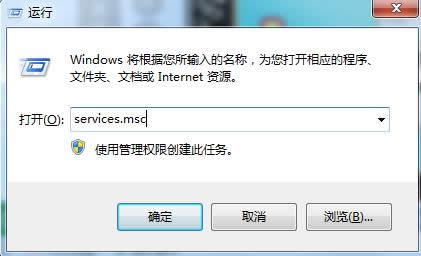
2、在本地服务窗口的右侧窗口中,找到Windows Installer服务项并左键双击:Windows Installer服务;
3、在打开的Windows Installer 属性对话框中,可见:Windows Installer的服务状态为:已停止,点击:启动;点击启动后,Windows Installer服务状态为:正在运行,点击:确定,退出本地服务。
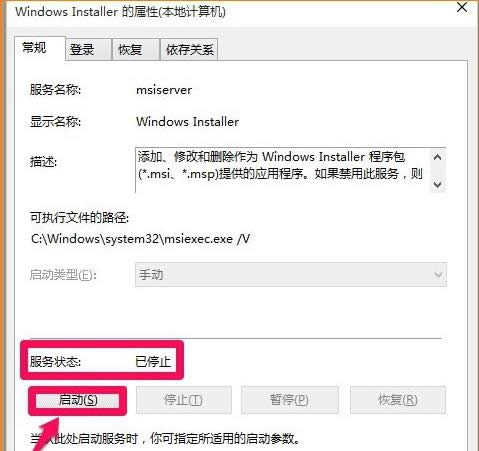
以上就是电脑中启动不了windows installer服务的全部内容,有需要的用户不妨来学习上面的内容,更多有关系统问题敬请关注小鱼官网。
系统软件一般是在计算机系统购买时随机携带的,也可以根据需要另行安装。
……